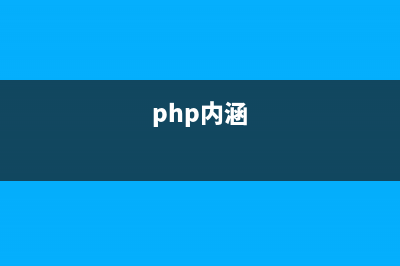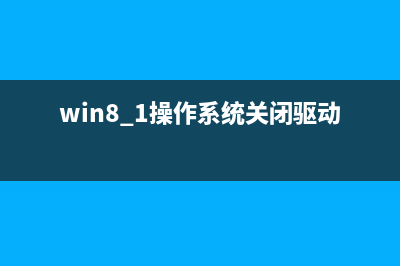位置: 编程技术 - 正文
关于cocos2d-x-3.x版本环境的搭建和自己创建工程的步骤(关于我和鬼变成家人的那件事)
编辑:rootadmin推荐整理分享关于cocos2d-x-3.x版本环境的搭建和自己创建工程的步骤(关于我和鬼变成家人的那件事),希望有所帮助,仅作参考,欢迎阅读内容。
文章相关热门搜索词:关于国际学校,关于中秋节的古诗,关于国际学校,关于我和鬼变成家人的那件事,关于读书的名言名句,关于翡翠手镯知识,关于减肥的好方法,关于翡翠手镯知识,内容如对您有帮助,希望把文章链接给更多的朋友!
(一)环境搭建RichardMillings-- :: 次阅读最近3.2版本更新出來了!这是自2.x分支以来修复了超过个bug,3.2版本是目前为止,官方发布的最稳定的版本。
本文介绍如何搭建Cocos2d-x 3.2版本的开发环境。一、准备工作:
1、 下载官网cocos2d-x 3.2 版本(目前是最新的)
2、 下载python 2.7 (cocos2dx 3.x版本需要用2.7版本的,如果是苹果电脑就不用下了,已经内置)
3、 下载IDE,即Microsoft Visual Studio Express (3.x之后需要vs,如果是苹果用户请无视)
4、 下载Cocos Studio(去官网下载最新版本,3.x版本中Cocos Studio的威力是很强大的!)
二、Python2.7环境变量设置
1、右键‘计算机’——属性——高级——环境变量找到Path属性,点击编辑,输入安装Python的安装路径,当然我的是安装在C盘2、完成以上步骤 然后在 控制台看看成果吧 组合键 win&#;R输入python 看看成功否。(如果输出不是这样的,请检查步骤是不是漏了)三、编译项目示例
在我们解压好的文件夹里面找到cocos2d-x-3.2buildcocos2d-win.vc.sln

双击!会打开vs IDE看看吧,这么多包,右键 “解决方案”选择重新生成解决方案,编译一遍,等待编译结束后选择cpp-empty-test包设置为启动项目,一切OK 按下F5
(二)创建自定义项目一、通过命令创建项目
1、前面搭建好环境后,怎样创建自己的Cocos2d-x项目呢?
2、先来看看Cocos2d-x 3.2的目录吧(涉及到3.1.1版本的,请自动对应3.2版本,3.x版本的环境搭建都是一样的)3、3.2版本的创建跟以前的不同了(好吧,又变了),我们先把 download-deps.py 和 setup.py 执行一遍,按住shift&#;鼠标右键输入cocos命令,回车4、这里会看到一些命令的声明,这里我只说下 创建新的项目,输入命令cocos new5、这里:
-p是包名
-l是文件&#;式 有cpp、lua、js
-d是新项目的存储路径
基本我们需要这些就够了。
输入 cocos new 项目名 –p 包名 –l cpp –d路径 回车就创建成功了 例如:cocos new Hello -p com.richard.hellp -l cpp -d D:cocos2dPro6、成功后,找到这个项目,打开proj.win 目录下的Hello.sln (这是直接用vs打开解决方案)F、成功了。恭喜自己一下!
原文:
TexturePacker 如何使用自带的加密功能及在cocos2dx中的使用 在cocos2dx中使用纹理图集是非常节省资源的,在这里推荐TexturePacker,而且TexturePacker工具的加密接口也非常的好用,下面就来介绍一下。。。TexturePacker工
Cocos2D教程:使用SpriteBuilder和Cocos2D 3.x开发横版动作游戏——Part 1 本文是对教程HowToMakeASide-ScrollingBeatEmUpGameLikeScottPilgrimwithCocos2D–Part1的部分翻译,加上个人理解而成,最重要的是将文中所有代码转换为Cocos2D3.x版本。
cocos2d基础学习--多线程使用及线程同步 cocos2d-x多线程以及线程同步cocos2d-x引擎在内部实现了一个庞大的主循环,每帧之间更新界面,如果耗时的操作放到了主线程中,游戏的界面就会卡,这
标签: 关于我和鬼变成家人的那件事
本文链接地址:https://www.jiuchutong.com/biancheng/369152.html 转载请保留说明!上一篇:/*--------------创建一个Scene的2个示例--------------*/(创游世界)